

Um recurso interessante do aplicativo Mail no iOS e no Mac é que você pode adicionar vários tipos diferentes de contas de email. Isso permite que você gerencie sua caixa de entrada e envie e-mails de todas as contas que você possui, tudo em um único local.
Se você ainda não configurou contas adicionais, estamos aqui para ajudar. Veja como adicionar uma conta de email ao Mail no iPhone, iPad e Mac.
Adicione uma conta de email ao Mail no iPhone e iPad
Para adicionar uma conta de e-mail ao seu iPhone ou iPad, comece abrindo seu Configurações e faça o seguinte.
1) No Configurações tela, selecione Senhas e contas.
2) Role até a parte inferior e escolha Adicionar Conta.
3) Selecione o tipo de conta que você deseja adicionar em opções como iCloud, Exchange e Google. Você também pode escolher Outro para configurá-lo manualmente.
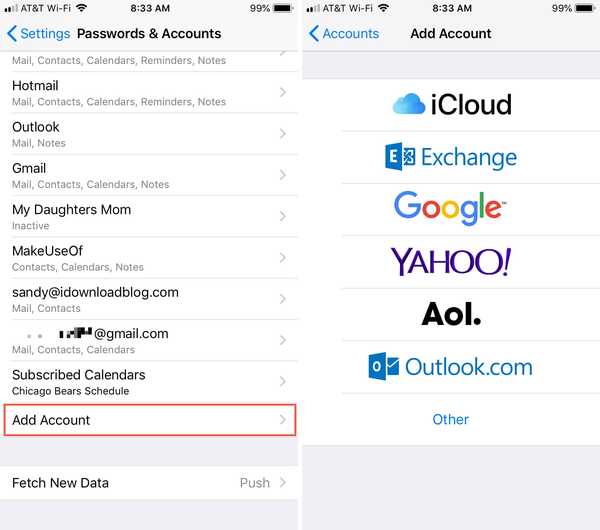
4) Siga as instruções para conectar a conta, que depende do tipo de conta que você escolher.
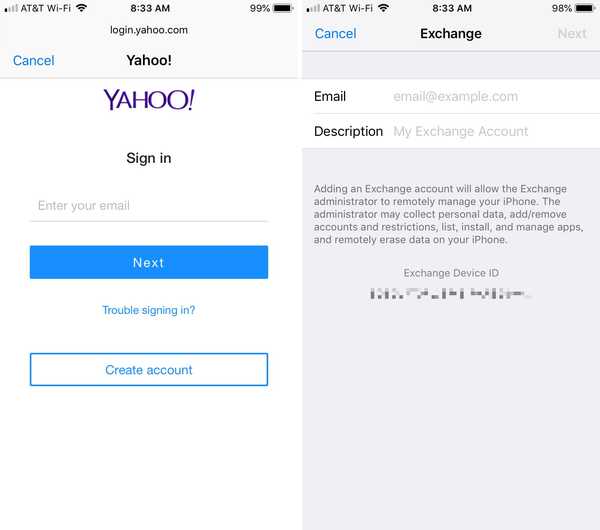
Quando terminar, você verá essa conta adicionada na tela Senhas e contas. E quando você abre o aplicativo Mail, verá a conta listada em Caixas de Correio.
Adicione uma conta de email ao Mail no Mac
Para adicionar uma conta de email no Mac, abra o Enviar aplicativo e siga estas etapas.
1) Clique Enviar > Preferências na barra de menus.
2) Escolha o Contas aba.
3) À esquerda, você verá sua conta de e-mail atual. Na parte inferior dessa área, clique no ícone sinal de mais.
4) Selecione o tipo de conta que você deseja adicionar em opções como iCloud, Exchange e Google. Clique Continuar.

5) Siga as instruções para conectar a conta, que depende do tipo de conta que você escolher.
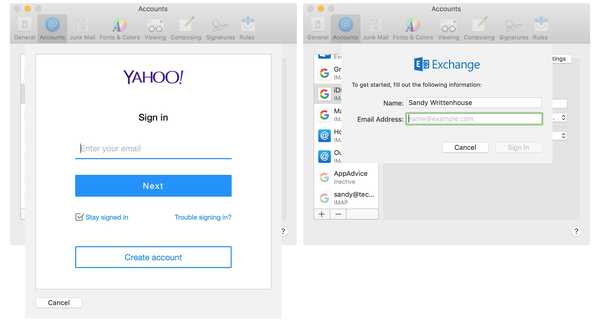
Quando terminar, você verá essa conta adicionada no lado esquerdo. E quando você voltar ao aplicativo Mail, verá a conta listada em Caixas de Correio na barra lateral.
Embrulhando-o
Ser capaz de acessar todas as suas contas de e-mail em um único local é super conveniente. Você adicionará suas outras contas de email ao aplicativo Mail?
Para instruções adicionais como essa, acesse a seção de tutoriais.










